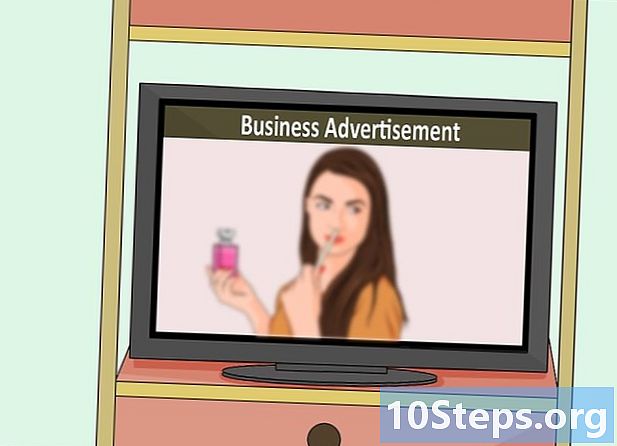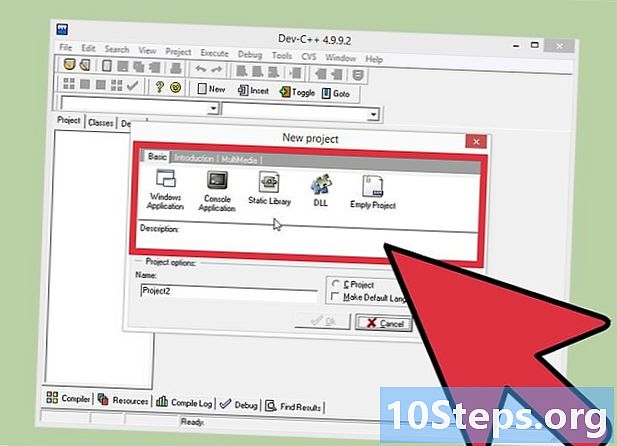著者:
Eugene Taylor
作成日:
10 Aug. 2021
更新日:
12 5月 2024

コンテンツ
NTファイルシステム(ほとんどのWindowsオペレーティングシステムの標準)には、システムファイルエラーに対して耐性を持たせる機能があります。ただし、これらのエラーは引き続き発生します。システムの起動を妨げない限り、ほとんどの場合、システムに組み込まれたツールを使用してそれらを修復できます。
手順
- システムを起動してchdskディスク修復ツールを使用してみます。 次のいずれかの方法で実行できます。
- セーフモード:
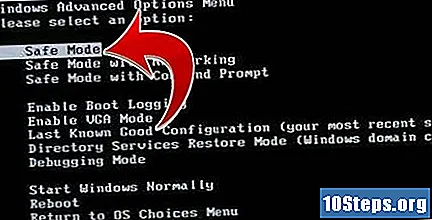
- コンピューターの起動中にF8キーを押し続けて、セーフモードで起動します。メニューが開き、セーフモードで起動するオプションを選択できます。
- システムインストールCD-RomまたはDVD-ROMを使用:
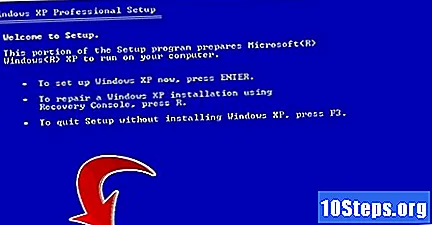
- インストールメディアをコンピューターに挿入します。起動すると、インストールが既に完了していることを検出し、(「R」キーを押して)回復コンソールを起動できるようにします。修復コンソールが表示されるまで、画面の指示に従う必要があります。
- セーフモード:
ディスクを別のコンピューターに置きます。 コンピュータからハードドライブを取り外し、別のハードドライブに置きます。別のコンピューターからハードドライブ上のファイルにアクセスできます。
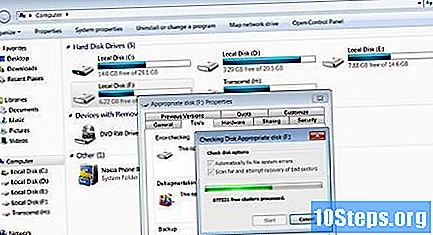
最後まで「chkdsk」を実行します。
グラフィカルインターフェイスがある場合は、[マイコンピュータ]に移動し、適切なディスクを選択して、マウスの右ボタンをクリックし、[プロパティ]オプションを選択します。 「ツール」タブに入り、「ドライブのエラーをチェック」をクリックします。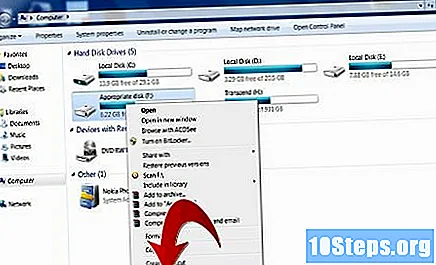
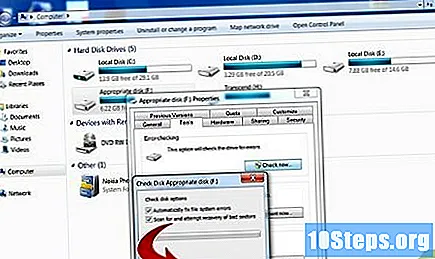
テキストコンソールしかない場合は、「chkdsk c:」。 「C」は、検証しようとしているパーティションの文字に置き換える必要があります。
見つかった問題を解決するには、上記の手順を繰り返しますが、「chkdsk c: / r "ユーティリティが失われたデータを自動的に回復します。このプロセスには、コンピューターの速度とハードドライブのサイズによっては、時間がかかる場合があります。
警告
- ファイル修復ツールを常に使用できるとは限らず、常に信頼できるとは限りません。修復処理中にデータが失われる可能性がありますが、以前にデータにアクセスできなかった場合(ファイルシステムエラーが原因)は、発生する可能性はほとんどありません。
必要なもの
- 修復するNTFSパーティションのあるディスク。
- ディスクを挿入する別のコンピューター(オプション)。